Selección de efectos especiales
Podrá seleccionar los siguientes efectos girando el dial de modo hacia EFFECTS y girando el dial de control principal hasta que la opción deseada aparezca en la pantalla.
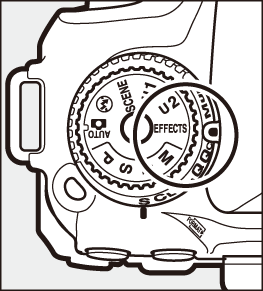
Dial de modo
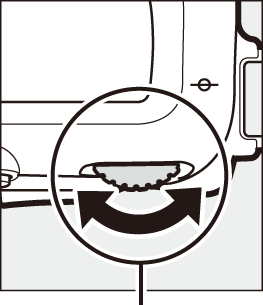
Dial de control principal
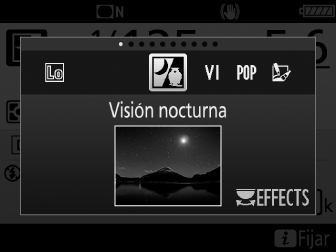
Pantalla
Tenga en cuenta que no podrá cambiar de efecto durante la grabación de vídeos.
Efectos especiales
El flash incorporado se apaga.
La luz de ayuda de AF se apaga.
Prevenir borrosidades
Utilice un trípode para evitar las borrosidades causadas por las sacudidas de la cámara a velocidades de obturación lentas.
NEF (RAW)
La grabación NEF (RAW) no está disponible en los modos %, f, d, e, ', ( y u. Las fotografías que se tomen con una opción NEF (RAW) o NEF (RAW) + JPEG seleccionada en estos modos, serán grabadas como imágenes JPEG. Las imágenes JPEG creadas con ajustes NEF (RAW) + JPEG serán grabadas con la calidad JPEG seleccionada, mientras que las imágenes grabadas con un ajuste NEF (RAW) serán grabadas como imágenes de calidad buena.
Modos e y i
El autofoco no está disponible durante la grabación de vídeos. La tasa de actualización de live view disminuirá junto con la velocidad de fotogramas en el modo de disparo continuo; usar el autofoco durante live view interrumpirá la previsualización.
Opciones disponibles en live view
Los ajustes para el efecto seleccionado se configuran en la pantalla live view.
e Ilustración fotográfica
-
Seleccione live view.
Pulse el botón a. La vista a través del objetivo será visualizada en la pantalla.
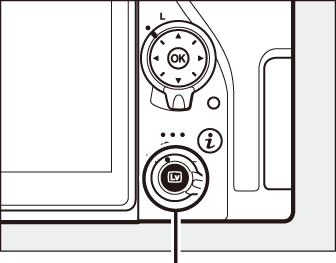
Botón a
-
Ajuste el grosor de los contornos.
Pulse J para visualizar las opciones. Pulse 4 o 2 para aumentar o reducir el grosor de los contornos.
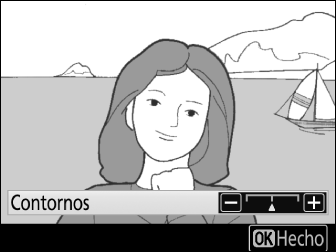
-
Pulse J.
Pulse J para salir una vez completados los ajustes.
' Efecto cámara juguete
-
Seleccione live view.
Pulse el botón a. La vista a través del objetivo será visualizada en la pantalla.
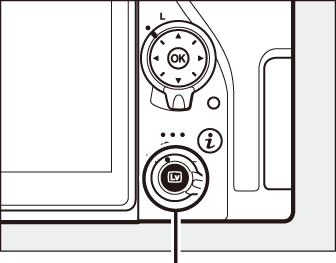
Botón a
-
Ajuste las opciones.
Pulse J para visualizar las opciones. Pulse 1 o 3 para marcar Intensidad o Viñeteado y pulse 4 o 2 para cambiar. Ajuste la intensidad para producir colores más o menos saturados, y ajuste el viñeteado para controlar la cantidad de viñeteado.

-
Pulse J.
Pulse J para salir una vez completados los ajustes.
i Efecto maqueta
-
Seleccione live view.
Pulse el botón a. La vista a través del objetivo será visualizada en la pantalla.
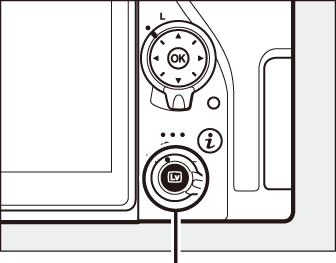
Botón a
-
Sitúe el punto de enfoque.
Utilice el multiselector para colocar el punto de enfoque en el área de enfoque y a continuación pulse el disparador hasta la mitad para comprobar el enfoque. Para eliminar temporalmente de la pantalla las opciones del efecto maqueta y aumentar la visualización en la pantalla para obtener un enfoque preciso, pulse X (T). Pulse W (Z) para restaurar la pantalla del efecto maqueta.
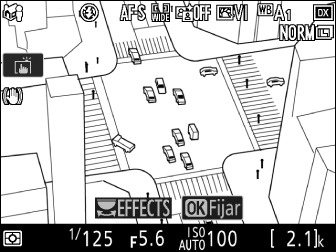
-
Visualice las opciones.
Pulse J para visualizar las opciones del efecto maqueta.
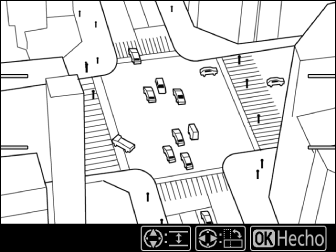
-
Ajuste las opciones.
Pulse 4 o 2 para elegir la orientación del área de enfoque y pulse 1 o 3 para ajustar su anchura.
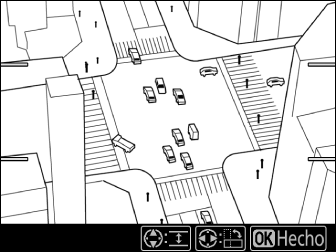
-
Pulse J.
Pulse J para salir una vez completados los ajustes.
u Color selectivo
-
Seleccione live view.
Pulse el botón a. La vista a través del objetivo será visualizada en la pantalla.
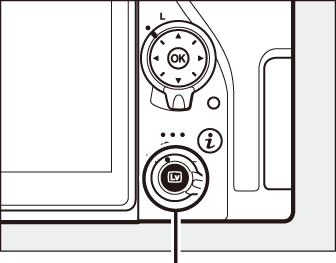
Botón a
-
Visualice las opciones.
Pulse J para visualizar las opciones de color selectivo.
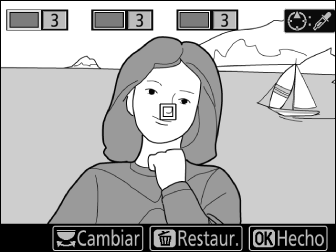
-
Seleccione un color.
Encuadre un objeto en el cuadrado blanco del centro de la pantalla y pulse 1 para elegir el color del objeto que permanecerá en la imagen definitiva (la cámara podría tener dificultades al detectar colores no saturados; elija colores saturados). Para acercar el centro de la pantalla para una selección de color más precisa, pulse X (T). Pulse W (Z) para alejar el zoom.
Color seleccionado
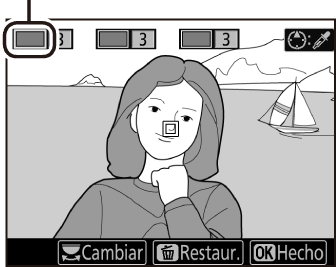
-
Seleccione la gama de colores.
Pulse 1 o 3 para aumentar o reducir la gama de tonos similares que se incluirán en la imagen final. Seleccione valores entre 1 y 7; tenga en cuenta que los valores más altos pueden incluir tonos de otros colores.
Gama de color
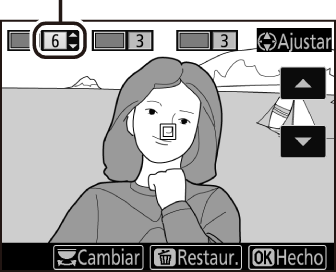
-
Seleccione colores adicionales.
Para seleccionar colores adicionales, gire el dial de control principal para marcar otra de las tres casillas de colores en la parte superior de la pantalla y repita los pasos 3 y 4 para seleccionar otro color. Repita para un tercer color si lo desea. Para anular la selección del color marcado, pulse O (Q). Para eliminar todos los colores, mantenga pulsado O (Q). Se visualizará un cuadro de diálogo de confirmación; seleccione Sí.

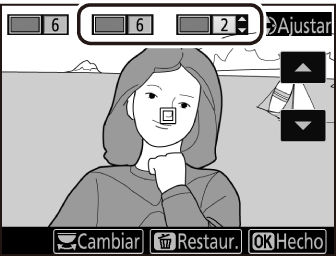
-
Pulse J.
Pulse J para salir una vez completados los ajustes. Durante los disparos, únicamente los objetos con los tonos seleccionados serán registrados en color, el resto serán grabados en blanco y negro.
